Supprimer Yahoo en tant que moteur de recherche dans Chrome
Pour effectuer une recherche sur le Web à l'aide Google Chrome, tapez simplement la requête (c'est-à-dire les termes à rechercher) dans la barre d'adresse, située en haut. Si, en faisant cela, vous voyez les résultats sur Yahoo et non sur votre moteur de recherche préféré par exemple Google, certains paramètres du navigateur peuvent avoir été modifiés. Dans les prochaines lignes, j'expliquerai donc comment supprimer Yahoo des moteurs de recherche Chrome et restaurer le moteur de recherche par défaut du programme.
ordinateur">ordinateur
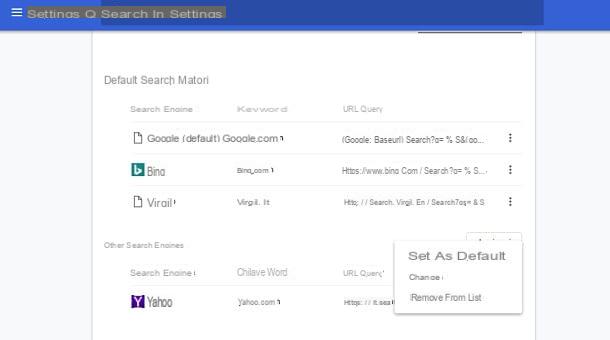
Si vous souhaitez supprimer Yahoo en tant que moteur de recherche de Google Chrome pour Windows ou macOS, vous pouvez procéder en effectuant les opérations que je vais vous montrer dans les lignes suivantes.
Démarrez d'abord Google Chrome et, sur l'écran principal du navigateur, cliquez sur l'icône avec le symbole ⋮ que vous trouvez en haut à droite. Dans le menu contextuel, sélectionnez l'élément réglages et, dans le nouvel écran qui s'est ouvert, localisez la section Motore di Ricerca. Une fois cela fait, vous devriez lire le libellé Yahoo en correspondance avec l'article Moteur de recherche utilisé dans la barre d'adresse. Cliquez ensuite sur l'entrée Yahoo pour ouvrir un menu déroulant, à partir duquel vous pouvez sélectionner un autre moteur de recherche, tel que Google. Ce faisant, vous aurez réussi à configurer un moteur de recherche différent.
Si vous souhaitez supprimer complètement Yahoo parmi les moteurs de recherche possibles dans Google Chrome, cliquez sur le libellé Définir le moteur de recherche et, dans le nouvel écran qui s'est ouvert, localisez l'élément Yahoo. Une fois que vous l'avez trouvé, cliquez sur l'icône avec le symbole ⋮ que vous trouvez à droite et, dans le menu contextuel, sélectionnez l'option Retirer de la liste, afin de supprimer Yahoo de la liste des moteurs de recherche Google Chrome.
Smartphones et tablettes
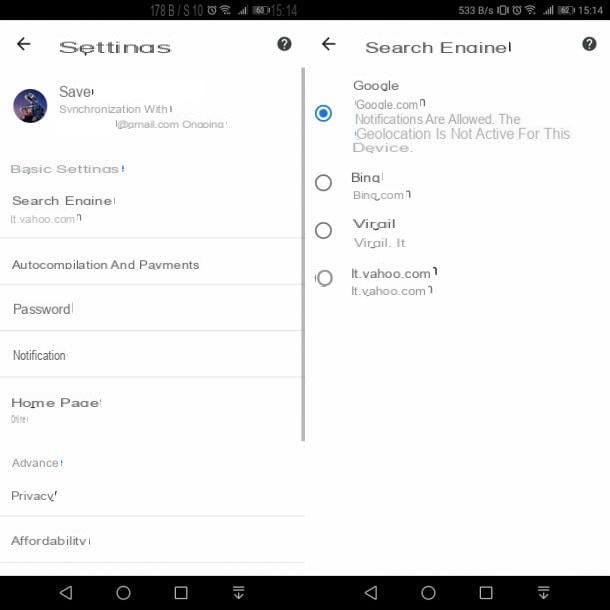
Si tu utilises Google Chrome sur les smartphones et les tablettes, vous pouvez supprimer Yahoo Search comme moteur de recherche par défaut d'une manière très simple, mais uniquement sur Android. Sur iOS, en effet, les moteurs de recherche par défaut sont uniquement Google, Virgil et Bing et il n'y a donc aucun risque de redirection vers Yahoo.
Pour continuer, puis commencez Google Chrome sur votre smartphone ou tablette Android et appuyez sur l'icône avec le symbole ⋮ que vous trouvez en haut à droite. Dans le menu contextuel que vous voyez, appuyez sur les éléments réglages > Motore di Ricerca. Dans la liste qui s'affiche, appuyez sur n'importe quel moteur de recherche, tel que Google, vous pouvez donc le sélectionner et l'utiliser immédiatement à la place de Yahoo. Plus facile que ça ?!
Supprimer Yahoo comme page de démarrage de Chrome
Démarrer Google Chrome, comme page d'accueil la page d'accueil Yahoo au lieu de l'écran d'accueil classique du navigateur vous est-elle affichée ? Si vous souhaitez le supprimer, vous pouvez agir directement depuis les paramètres du programme. Dans les prochaines lignes, je vais vous expliquer comment procéder à la fois sur l'ordinateur">ordinateur et sur les appareils mobiles.
ordinateur">ordinateur
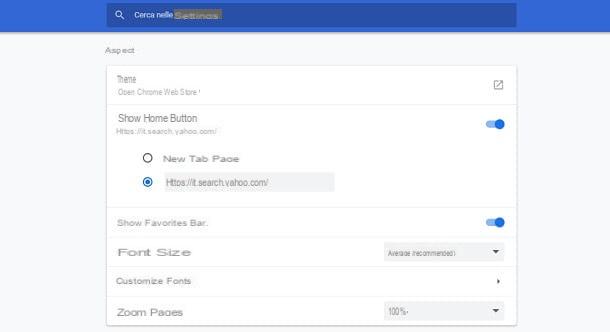
Sur ordinateur">ordinateur, il est possible de modifier à la fois la page d'accueil (celle qui apparaît en cliquant sur le bouton Accueil) est la page permettant d'ouvrir un nouvel onglet dans Chrome. Mais allons-y dans l'ordre.
Pour changer la page de démarrage de Chrome, démarrez le navigateur et cliquez sur l'icône avec le symbole ⋮ que vous trouvez en haut à droite. Dans le menu contextuel, sélectionnez l'élément réglages pour accéder au panneau de configuration du programme. Pour changer la page définie comme accueil, localisez la section Apparence et modifier leURL sur Yahoo que vous trouvez dans la zone de texte, sous le titre Nouvel onglet. Tapez ensuite le site Web auquel vous souhaitez accéder en appuyant sur la touche Accueil.
Si, en revanche, vous souhaitez modifier la page d'accueil qui s'affiche à chaque fois que vous ouvrez un nouvel onglet, faites défiler les éléments du panneau réglages de Google Chrome, jusqu'à ce que vous trouviez la section Au démarrage. Vers l'article Ouvrir une page spécifique ou un ensemble de pages, repérez le libellé Yahoo et cliquez sur l'icône avec le symbole ⋮ que vous trouvez à côté. Dans le menu contextuel, cliquez sur l'option supprimer, pour supprimer la référence à Yahoo, ou appuyez sur Modification, pour remplacer l'URL par une autre.
Smartphones et tablettes
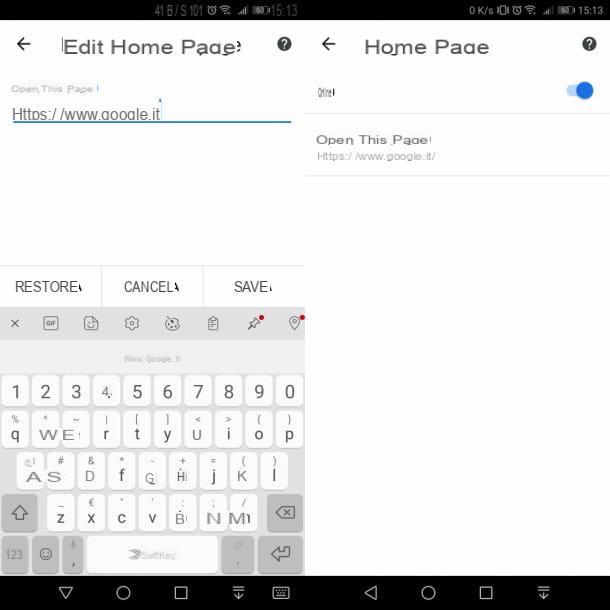
Pour modifier la page d'accueil de Google Chrome, également appelée Accueil, dans l'environnement mobile, vous ne pouvez agir que sur les appareils Android. Pour ce faire, lancez le Google Chrome et appuyez sur l'icône avec le symbole ⋮ qu'en haut à droite. Dans le menu contextuel, appuyez sur les éléments réglages > maison.
Supprimer les redirections automatiques vers Yahoo
Si, malgré les suggestions que je vous ai données dans les chapitres précédents, vous n'avez pas pu supprimer les références à Yahoo de Google Chrome, il est probable que vous ayez été infecté par un malware qui agit sur les paramètres du navigateur pour qu'il utilise Yahoo au lieu de la page de démarrage du programme et du moteur de recherche par défaut. Dans ce cas, je vous conseille de suivre les suggestions que je vais vous montrer dans les prochains paragraphes pour tenter de résoudre ce problème.
Exécuter une analyse des logiciels malveillants
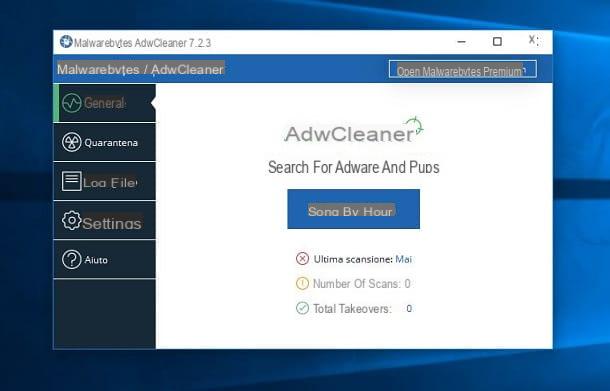
La première chose que vous pouvez faire est d'essayer d'utiliser un logiciel anti-programme malveillant pour nettoyer l'ordinateur">ordinateur de l'infection. Le logiciel que je vous recommande d'utiliser est AdwCleaner, un outil gratuit pour les ordinateur">ordinateurs exécutant Windows, qui ne nécessite aucune installation. Si vous souhaitez le télécharger, rendez-vous sur son site officiel et cliquez sur le bouton Télécharger gratuitement.
Après avoir téléchargé le .exe, double-cliquez dessus et, dans la fenêtre Contrôle de compte d'utilisateur Windows, appuyez sur le bouton Oui. Appuyez ensuite sur le bouton J ’accepte commencer à utiliser AdwCleaner. Sur l'écran principal du programme, cliquez sur le bouton Scanne maintenant pour lancer la numérisation sur votre ordinateur">ordinateur, puis le nettoyer. À la fin du processus de numérisation, cliquez sur le bouton Nettoyer et réparer, pour éliminer les menaces détectées.

Si aucune menace n'est détectée, vous pouvez essayer d'utiliser un logiciel anti-programme malveillant Malwarebytes, disponible gratuitement sur Windows ou macOS. Une version payante est également disponible, dont vous n'avez pas besoin dans ce cas, à partir de 39,99 euros/an qui permet des mises à jour automatiques et une protection en temps réel.
Si vous possédez un ordinateur">ordinateur Windows, allez sur le lien que je vous ai donné et cliquez sur le bouton Essai gratuit et alors Télécharger maintenant, pour obtenir le fichier .exe nécessaire pour installer Malwarebytes. Puis double-cliquez dessus, sélectionnez la langue Italiano dans le menu de sélection de la langue et appuyez sur OK. Cliquez ensuite sur Accepter et installer et appuyez sur Fins pour terminer l'installation. Sur l'écran principal de Malwarebytes, appuie sur le bouton balayage pour commencer à nettoyer votre ordinateur">ordinateur.
Su MacOSà la place, appuyez sur le bouton Télécharger gratuitement que vous trouvez sur la page Web que je vous ai fournie, afin de prendre le dossier .pkg nécessaire pour installer le programme. Lorsque le téléchargement est terminé, double-cliquez dessus et, dans l'écran qui s'affiche, appuyez sur le bouton Continue trois fois consécutives. Appuyez ensuite sur les boutons Accepter e Installer et tapez le Mot de passe de macOS. À ce stade, appuyez sur le bouton Installer le logiciel pour démarrer l'installation.
Une fois la procédure terminée, démarrez Malwarebytes et, sur son écran principal, appuyez sur le bouton Scanne maintenant, pour lancer l'analyse et effectuer la suppression des menaces sur votre ordinateur">ordinateur.
En plus des logiciels que j'ai indiqués dans les paragraphes précédents, il y en a plusieurs qui peuvent le faire pour vous. Dans ce cas, je vous recommande de lire mes guides sur la façon d'éliminer les logiciels publicitaires et celui sur le meilleur antivirus gratuit.
Supprimer les extensions indésirables de Google Chrome
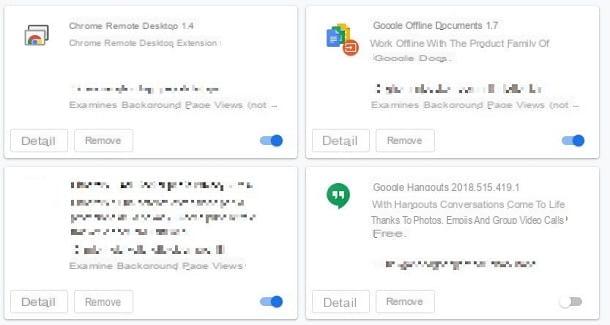
Vous pouvez également envisager de vérifier s'il y a des extensions dans Google Chrome qui contiennent du code malveillant et qui interfèrent avec le bon fonctionnement du navigateur.
Pour ce faire, vous pouvez désactiver l'extension ou la supprimer complètement de Google Chrome. Pour cela, lancez le programme et cliquez sur l'icône avec le symbole ⋮ que vous trouvez en haut à droite. Dans le menu contextuel qui s'affiche, sélectionnez les éléments Autres outils > extensions, pour accéder à la rubrique relative à la gestion des extensions de navigateur.
Dans l'écran qui vous est présenté, pour désactiver une extension, déplacez le levier de ON a SUR que vous trouvez dans sa boite ; tandis que si vous souhaitez le désinstaller, appuyez simplement sur le bouton supprimer par due volte consécutive.
Désinstaller la barre d'outils et le logiciel inconnus
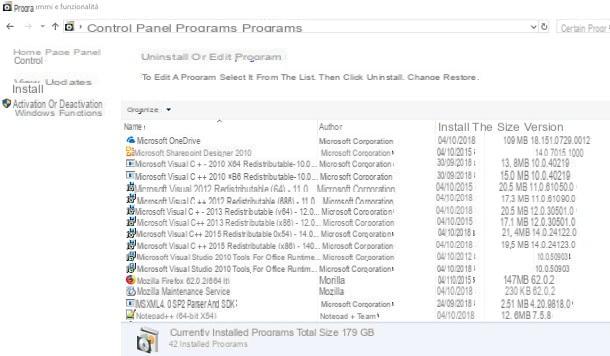
Une autre astuce utile consiste à supprimer tout logiciel inconnu de votre ordinateur">ordinateur. Si vous possédez un ordinateur">ordinateur Windows, cliquez sur l'icône avec le symbole d'une loupe que vous trouverez en bas à gauche, dans la barre d'applications. Dans la zone de texte, saisissez les termes panneau de commande et appuyez sur le résultat de recherche correspondant.
Dans l'écran qui s'affiche, cliquez sur le libellé Désinstaller un programma afin que vous puissiez consulter la liste de tous les logiciels installés sur votre ordinateur">ordinateur. Ensuite, trouvez ceux avec des noms que vous ne connaissez pas ou ceux qui contiennent le terme barre d'outils et, après les avoir sélectionnés, cliquez sur le bouton Désinstaller que vous trouvez en haut. Si vous souhaitez en savoir plus sur le sujet ou découvrir d'autres outils qui peuvent vous aider à supprimer des logiciels sous Windows, je vous suggère de lire ce tutoriel.
Su MacOSà la place, recherchez le logiciel installé dans le dossier applications Nous avons mis en place un contrôle de gestion innovatif et une stratégie d'achat centralisée, basée sur l'utilisation d’un software sur une plate-forme online,obtenant en moins de deux mois de baisser le food cost de XNUMX% à XNUMX% pour s’établir en moins d'un an, à XNUMX% sur le prix de vente moyen des repas. Finder. Faites un clic droit sur le programme malveillant et sélectionnez l'entrée Aller à la corbeille. Au cas où, je vous recommande d'utiliser l'application AppCleaner pour supprimer complètement le logiciel de macOS. Si vous souhaitez en savoir plus sur ce sujet, je vous propose de lire mon guide dédié.
Réinitialiser Google Chrome
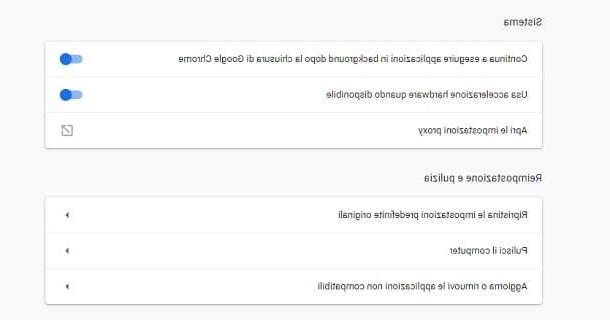
En dernier recours, vous pouvez exécuter le réinitialisation des paramètres de Google Chrome, utile pour supprimer tout fichier mis en cache et toutes les informations enregistrées dans le navigateur.
Pour ce faire, commencez Google Chrome et cliquez sur l'icône avec le symbole ⋮ que vous trouvez en haut à droite. Dans le menu contextuel, sélectionnez l'élément réglages et faites défiler l'écran qui vous est présenté, jusqu'à ce que vous trouviez le libellé Avancé. Appuyez sur ce dernier et continuez à faire défiler la liste, jusqu'à atteindre la section Réinitialisation et nettoyage (Réinitialiser sur macOS). Cliquez ensuite sur l'entrée Restaurer les paramètres par défaut d'origine puis appuyez sur Réinitialiser réinitialiser.
Sur Google Chrome pour Windows, dans la section susmentionnée, il y a aussi un autre bouton, appelé Nettoyez votre ordinateur">ordinateur. Cette fonctionnalité vous permet d'analyser votre ordinateur">ordinateur pour identifier et supprimer les logiciels malveillants. Cliquez ensuite sur ce libellé, puis cliquez sur le bouton Trouver et attendez le résultat de l'analyse.
Comment supprimer Yahoo de Chrome

























